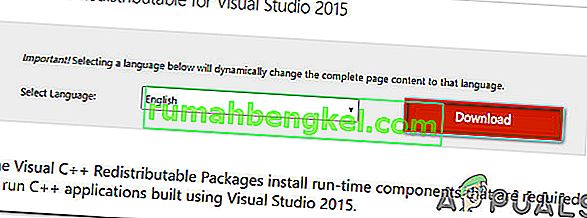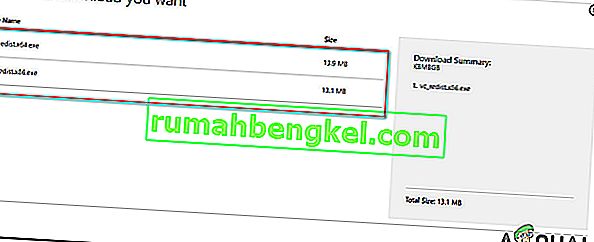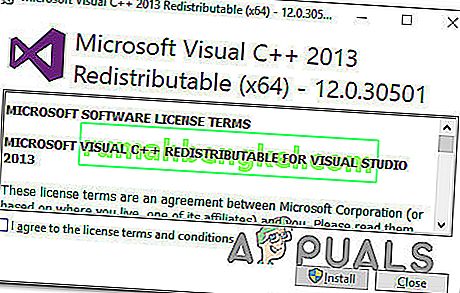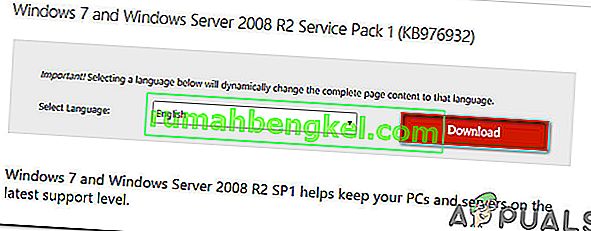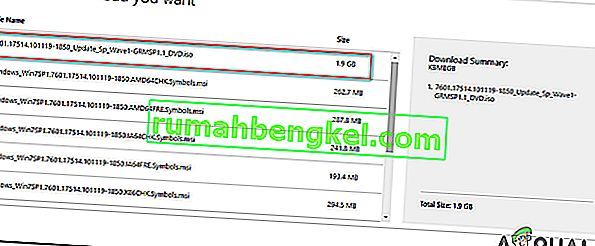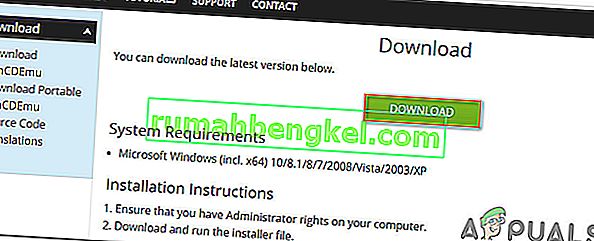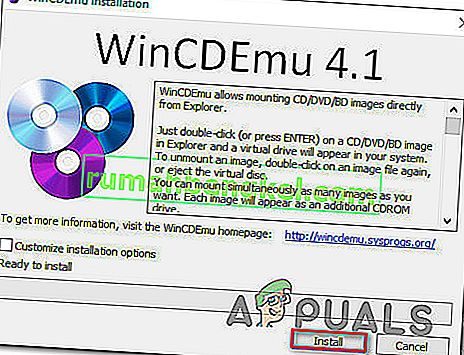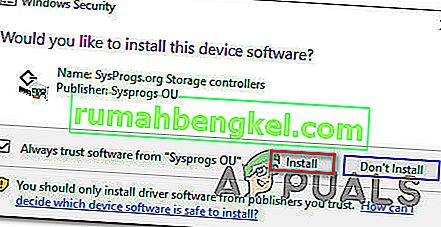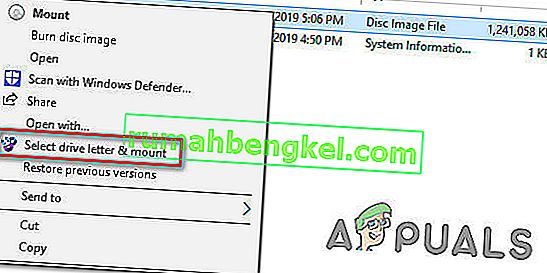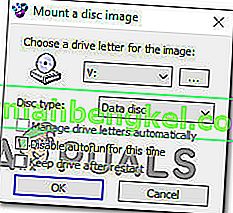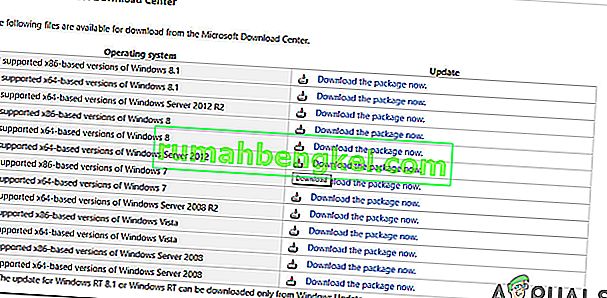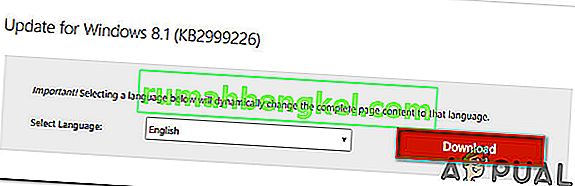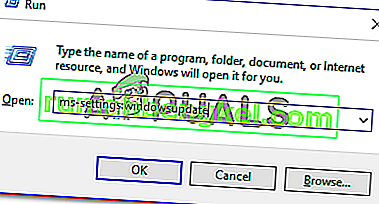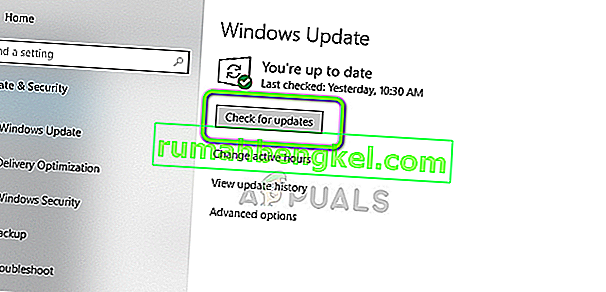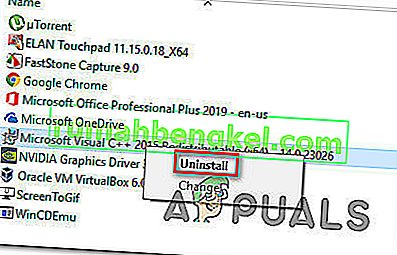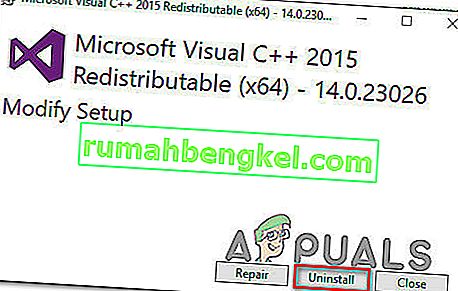Повідомляється, що кілька користувачів отримують невизначену помилку 0x80240017 під час спроби інсталювати пакунки Visual C ++, що розповсюджуються для Visual Studio 2013, або пакети Visual C ++ Redistributable для Visual Studio 2015 . Ця проблема не стосується лише певної версії Windows, оскільки повідомляється, що вона виникає у Windows 7, Windows 8.1 та Windows 10.

Що спричиняє " Невизначену помилку 0x80240017"?
Ми досліджували цю конкретну проблему, переглядаючи різні звіти користувачів та стратегії відновлення, які вони використовували для вирішення проблеми. На основі кількох поширених сценаріїв, які нам вдалося виявити, є кілька загальних винуватців, які відповідають за появу цього повідомлення про помилку.
- Користувач намагається встановити неповний пакет перегляду Visual C ++ - Здебільшого ця особлива помилка виникає через те, що користувач намагається встановити пакет за допомогою неповного / пошкодженого інсталятора. Зазвичай повідомляється, що це відбувається з установниками програм, які постачають користувачеві пакет Visual C ++. У цьому випадку рішення полягає в завантаженні повної версії Visual C ++ з веб-сайту Microsoft.
- Пакет перегляду Visual C ++ інстальовано у Windows v6.1 - Це повідомлення про помилку також повідомляється про те, що цільовою операційною системою є Windows v6.1. Проблема виникає через те, що пакети були розроблені лише для встановлення на Windows 7 і новіших версій. У цьому випадку рішення полягає в оновленні для встановлення пакета оновлень 1.
- На комп’ютері відсутнє оновлення Universal C Runtime - Ви також можете зіткнутися з повідомленням про помилку, якщо у вашій версії Windows відсутнє оновлення Universal C Runtime. Як правило, це ефективно для тих ситуацій, коли помилка виникає під час встановлення дистрибутива Python.
- Центр оновлення Windows уже завантажив пакет перегляду Visual C ++ - Повідомлення про помилку також може виникнути, якщо компоненту Windows Update вдалося завантажити необхідний пакет Visual C ++, але ще не вдалося його встановити. У цьому випадку рішення полягає у встановленні будь-якого очікуваного оновлення.
- Пошкоджене / неповне розповсюджуване встановлення Visual C ++ - Помилка також може виникнути, якщо у користувача є наявна інсталяція Visual C ++, яка пошкоджена або неповна. У цьому випадку рішення полягає у видаленні будь-яких існуючих інсталяцій Visual C ++ перед перевстановленням необхідної з офіційної сторінки завантаження.
Якщо ви намагаєтеся вирішити це конкретне повідомлення про помилку, ця стаття надасть вам збірку перевірених кроків з усунення несправностей. Внизу ви знайдете кілька різних методів, які використовували інші користувачі у подібній ситуації для вирішення проблеми.
Якщо ви хочете бути максимально ефективними, радимо дотримуватися наведених нижче методів по порядку. Зрештою, вам слід натрапити на набір інструкцій, які допоможуть вам вирішити проблему на вашому комп'ютері.
Спосіб 1: Завантаження інсталяційного пакета Visual C ++ Redistributable Package
Оскільки проблема здебільшого виникає після того, як інсталятор програми попросить вас встановити пакет розповсюдження Visual C ++, швидше за все, інсталятор застарів або не завантажився належним чином.
Кілька користувачів, які опинились у подібній ситуації, повідомили, що проблему було вирішено після того, як вони повторно завантажили пакет Visual C ++ Redistributable Package з офіційних каналів. Для деяких з них невизначена помилка 0x80240017 не поверталася, коли вони намагалися встановити із нещодавно завантаженого інсталятора.
Ось короткий посібник із завантаження та встановлення необхідного пакета Visual C ++, що розповсюджується із серверів Microsoft:
- Відвідайте посилання для завантаження, що стосується пакунку Visual C ++, який потрібно розповсюджувати, який потрібно встановити:
Пакет для розповсюдження Visual C ++ для Visual Studio 2013 - посилання для завантаження
Поширюваний пакет Visual C ++ для Visual Studio 2015 - посилання для завантаження
- Перейшовши на сторінку завантаження, виберіть мову інсталяції та натисніть кнопку Завантажити, щоб розпочати завантаження.
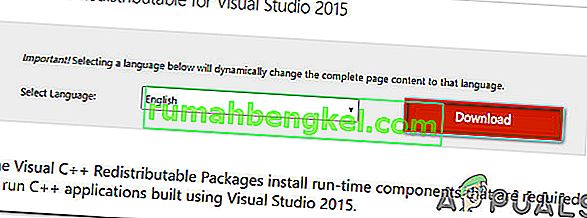
- Виберіть правильний інсталятор відповідно до архітектури вашої ОС. Установіть прапорець, пов’язаний із vc-redist.x64.exe, якщо у вас 64-розрядна версія Windows, або vc-redist.x64.exe , якщо ви використовуєте 32-розрядну версію . Потім натисніть Далі, щоб розпочати завантаження.
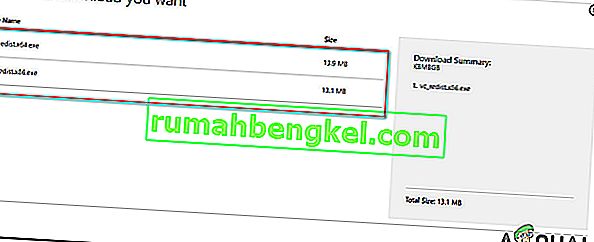
- Відкрийте виконуваний файл інсталяції та дотримуйтесь вказівок на екрані, щоб завершити інсталяцію.
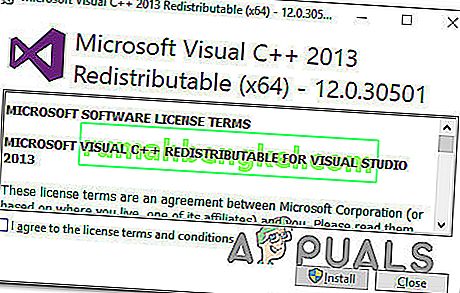
Якщо ви все ще стикаєтеся з невизначеною помилкою 0x80240017, перейдіть до наступного методу нижче.
Спосіб 2: Встановлення пакета оновлень 1 для Windows 7 (якщо застосовується)
Як повідомляли деякі користувачі, проблема також може виникнути, якщо ви намагаєтесь встановити пакунки Visual C ++ для розповсюдження для Visual Studio 2013 або 2015 у Windows v6.1 (збірка 7600: Пакет оновлень 0). У цьому конкретному випадку помилка виникає через те, що два розповсюджувані пакети призначені для інсталяції в Windows 7 із пакетом оновлень 1 і вище.
Кілька користувачів, які потрапили в подібну ситуацію, повідомили, що проблему було вирішено після встановлення пакета оновлень 1. Ось короткий посібник щодо того, як це зробити:
- Перейдіть за цим посиланням ( тут ), виберіть свою мову та натисніть кнопку Завантажити, щоб завантажити пакет оновлень 1.
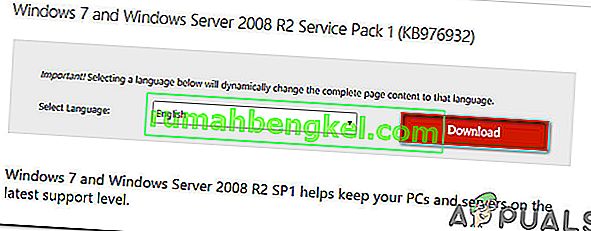
- На наступному екрані зніміть усе інше, крім первинного файлу ISO. Після цього натисніть кнопку Далі, щоб розпочати завантаження.
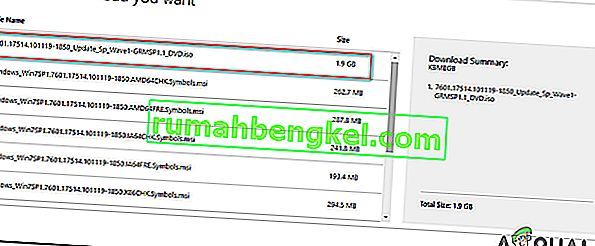
- Після завантаження файлу ISO перейдіть за цим посиланням ( тут ) і натисніть кнопку Завантажити, щоб завантажити інструмент WinCDEMU 4.1 . Ми використаємо цей інструмент для застосування оновлення пакета оновлень 1.
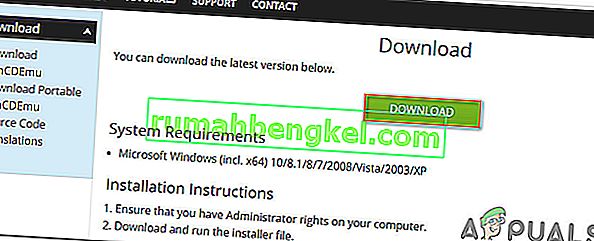
- Відкрийте виконувану програму встановлення WinCDEmu та натисніть кнопку Встановити, щоб налаштувати інструмент на вашому комп'ютері.
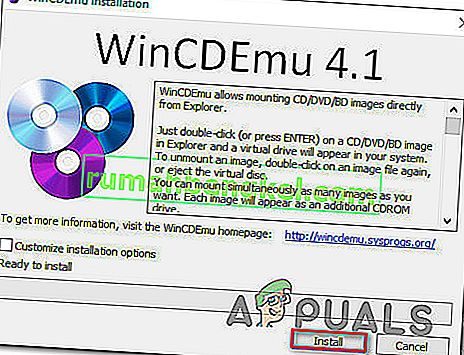
- Після встановлення інструменту натисніть кнопку Встановити, щоб додати необхідне системне програмне забезпечення.
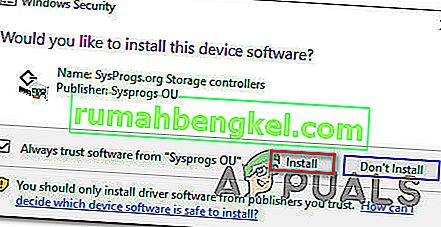
- Перезапустіть комп'ютер, щоб завершити інсталяцію WindowsCDEmu.
- Після завершення наступного запуску перейдіть до місця, де ви завантажили файл Iso (на кроці 2), клацніть правою кнопкою миші та виберіть « Вибрати букву драйвера та монтування» .
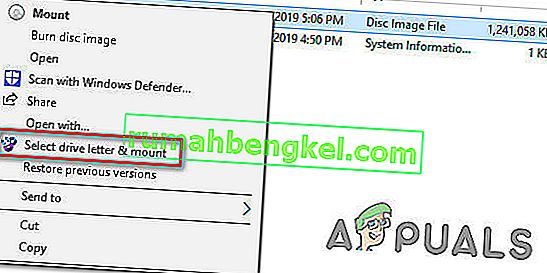
- Виберіть букву диска , ви будете створювати, встановити тип диска на диск даних і натисніть кнопку ОК , щоб змонтувати ISO - файл.
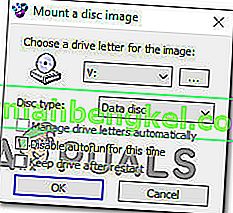
- Коли встановлено образ Windows 7 із пакетом оновлень 1, дотримуйтесь інструкцій на екрані, щоб завершити інсталяцію.
- Після встановлення пакета оновлень 1 перезавантажте комп'ютер ще раз і перевірте, чи повідомлення про помилку вирішено, спробувавши інсталювати пакет розповсюдження Visual C ++ знову.
Якщо ви все ще стикаєтеся з невизначеною помилкою 0x80240017, перейдіть до наступного методу нижче.
Спосіб 3: Встановлення оновлення Universal C Runtime
Кілька користувачів, які отримували цю помилку після того, як установник Python (або інший додаток) закликав встановити пакет redist, повідомили, що проблема була вирішена після встановлення оновлення Universal C Runtime, що застосовується до їхньої версії Windows.
Ось короткий посібник із цього:
- Відвідайте це посилання ( тут ), прокрутіть униз до способу 2 та завантажте пакет оновлень, що застосовується до вашої версії Windows.
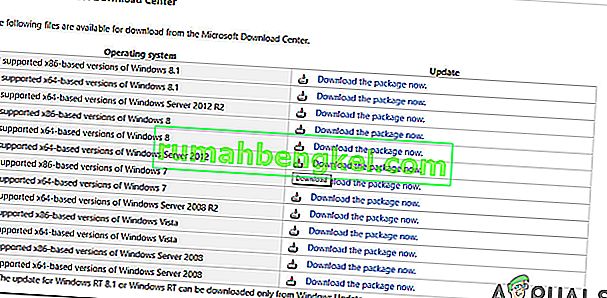
- На наступному екрані виберіть бажану мову та натисніть кнопку Завантажити, щоб розпочати завантаження.
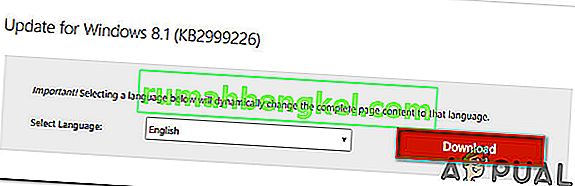
- Відкрийте виконуваний файл інсталяції та дотримуйтесь вказівок на екрані, щоб встановити оновлення Universal C Runtime. Після завершення процесу перезапустіть комп’ютер і перевірте, чи не було усунено повідомлення про помилку при наступному запуску.
Якщо при наступному запуску ви все ще стикаєтесь із " Невизначеною помилкою 0x80240017" , перейдіть до наступного методу нижче.
Спосіб 4: Встановлення будь-яких оновлень Windows, що очікують на розгляд
Кілька користувачів, які зіткнулися з " Невизначеною помилкою 0x80240017" під час спроби встановити пакет повторного перегляду Visual C ++ після того, як на це запропонував Python (або подібний дистрибутив), повідомили, що проблема була вирішена після встановлення будь-якої очікуваної Windows оновлення.
Як виявляється, ця особлива проблема може виникнути, якщо пакет перегляду Visual C ++ завантажено компонентом Windows Update, але не встановлено.
Якщо цей сценарій застосовний до вашої поточної ситуації, виконайте наведені нижче дії, щоб встановити будь-яке оновлення Windows, яке очікує на розгляд, та усунути помилку 0x80240017 Невказана помилка:
- Натисніть клавішу Windows + R, щоб відкрити діалогове вікно Виконати. Потім введіть “ ms-settings: windowsupdate ” і натисніть клавішу Enter, щоб відкрити екран оновлення Windows програми Параметри .
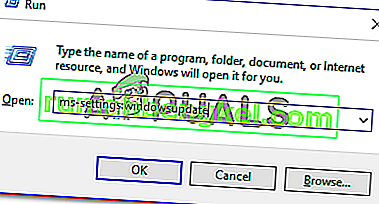
Примітка. Якщо у вас версія Windows, старша за Windows 10, використовуйте замість цього команду “wuapp”.
- На екрані Windows Update натисніть Перевірити наявність оновлень , а потім дотримуйтесь вказівок на екрані, щоб встановити кожне очікуване оновлення Windows.
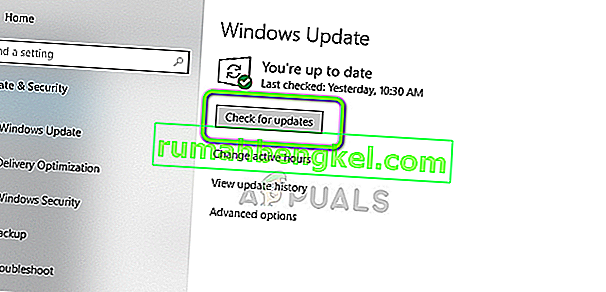
- Коли буде запропоновано перезапустити, зробіть це та обов’язково поверніться на екран Windows Update, щоб перевірити, чи є у вас інші очікувані оновлення.
- Спробуйте інсталювати пакет Microsoft Visual C ++ Redistributable ще раз і переконайтеся, що повідомлення про помилку вирішено.
Якщо ви все ще стикаєтесь з " Невизначеною помилкою 0x80240017", перейдіть до наступного методу нижче.
Спосіб 5: Видалення будь-яких існуючих пакунків Microsoft Visual C ++, що розповсюджуються
Як припускають деякі постраждалі користувачі, проблема також може виникнути, якщо одна з ваших поточних інсталяцій Microsoft Visual C ++, що розповсюджується, пошкоджена. Кілька користувачів, які потрапили в подібну ситуацію, повідомили, що повідомлення про помилку більше не виникало після того, як вони видалили будь-яку інсталяцію Microsoft Visual C ++ перед спробою застосувати необхідний пакет Redist Visual C ++ .
Ось короткий посібник з видалення будь-яких існуючих пакунків Microsoft Visual C ++ Redistributable перед спробою перевстановити знову:
- Натисніть клавішу Windows + R, щоб відкрити діалогове вікно Виконати . Потім введіть “ appwiz.cpl ” і натисніть Enter, щоб відкрити екран Програми та функції .

- На екрані " Програми та файли" перейдіть до правої панелі, клацніть правою кнопкою миші на пакунку перегляду Microsoft Visual C ++ і виберіть Видалити .
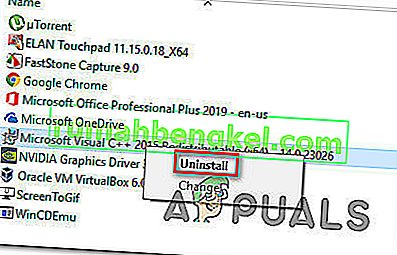
- Усередині наступного меню натисніть Видалити та виконуйте вказівки на екрані, щоб позбутися пакунку перегляду Microsoft Visual C ++ .
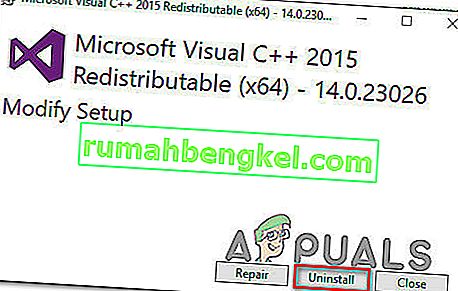
Примітка. Якщо у вас кілька інсталяцій Microsoft Visual C ++, повторіть кроки 2 і 3 із кожним із них.
- Після того, як вам вдасться видалити кожну інсталяцію Microsoft Visual C ++, перезавантажте комп'ютер.
- Під час наступного запуску завантажте та встановіть необхідні інсталяції Microsoft Visual C ++ за одним із цих посилань і перевірте, чи проблему вирішено:
Пакет для розповсюдження Visual C ++ для Visual Studio 2013 - посилання для завантаження
Поширюваний пакет Visual C ++ для Visual Studio 2015 - посилання для завантаження
Метод 6: Встановлення попередньої версії Python (якщо застосовно)
Якщо ви отримуєте це повідомлення про помилку під час спроби встановити дистрибутив Python, можливо, ви захочете повторити процес зі старим дистрибутивом і перевірити, чи все ще виникає повідомлення про помилку.
Кілька користувачів, що зіткнулися з проблемою за подібним сценарієм, повідомили, що їм вдалося обійти проблему, встановивши старіший дистрибутив Python.
Це не обов'язково довговічне виправлення, оскільки вам, швидше за все, доведеться оновити до останньої версії в майбутньому, але це буде ефективним, якщо ви шукаєте швидке рішення, яке дозволить вам встановити дистрибутив Python.
Виходячи з того, що говорять інші користувачі в подібній ситуації, ви повинні мати змогу обійти проблему, завантаживши версію Python 3.4.3 . Просто завантажте дистрибутив, дотримуйтесь вказівок на екрані та переконайтеся, що при появі тієї ж помилки з’являється запит на встановлення пакета перегляду Visual C ++.
Спосіб 7: Виконання ремонтної інсталяції
Якщо ви зайшли так далеко без результату, існує велика ймовірність того, що ви зіткнулися з цією проблемою через якусь пошкодження системи. Існує кілька методів, за допомогою яких можна позбутися пошкодження файлів та усунути невизначену помилку 0x80240017, але багато користувачів у подібній ситуації повідомили, що проблема була вирішена після того, як вони виконали ремонтну установку.
Встановлення ремонту - це неруйнівна процедура, яка дозволить оновити всі компоненти, пов’язані з Windows, не впливаючи на жодні ваші особисті файли та програми. На відміну від чистої інсталяції , ремонтна установка дозволить вам зберігати всі ваші особисті дані, включаючи фотографії, музику, відео, налаштування користувача та будь-які встановлені сторонні програми.
Якщо ви вирішили піти на ремонтну установку, ви можете слідувати інструкціям, наведеним у цій статті (тут).